ويندوز 10 ، مثل الإصدارات السابقة ، لديه عدد قليلميزات اختيارية. افتراضيًا ، لا يتم تمكين هذه العقود المستقبلية على النظام. إذا أراد المستخدمون ، على سبيل المثال Hyper V أو Windows Subsystem for Linux ، فسيتعين عليهم تمكينهم. لتمكين الميزات ، افتح تطبيق لوحة التحكم وانتقل إلى البرنامج> تشغيل ميزات Windows أو إيقاف تشغيلها. سيؤدي هذا إلى فتح نافذة جديدة مع قائمة من الميزات التي يمكنك تمكينها أو تعطيلها. لسوء الحظ ، في بعض الأحيان فشل تحميل هذه القائمة. كل ما تحصل عليه هو تشغيل ميزات Windows أو تشغيلها أو إيقاف تشغيلها. إذا لم يتم ملؤها في غضون خمس دقائق ، فقد تواجهك مشكلة في يديك. إذا كان نظامك بطيئًا بشكل استثنائي ، فقد تحتاج إلى الانتظار 15 دقيقة حتى يتم تحميل القائمة. إذا كنت لا تزال تحصل على إيقاف تشغيل ميزات Windows أو إيقاف تشغيله ، فجرّب هذه الإصلاحات.

تحقق مما إذا كان Windows Modules Installer قيد التشغيل
افتح مربع الحوار "تشغيل" باستخدام لوحة المفاتيح Win + Rالاختصار. اكتب services.msc في مربع التشغيل ، ثم انقر فوق إدخال. هذا سيفتح نافذة الخدمات. ابحث عن خدمة Windows Modules Installer. يجب أن يكون قيد التشغيل وتعيين إلى تلقائي. إذا لم تكن كذلك ، فانقر بزر الماوس الأيمن فوق الخدمة وابدأ تشغيلها.
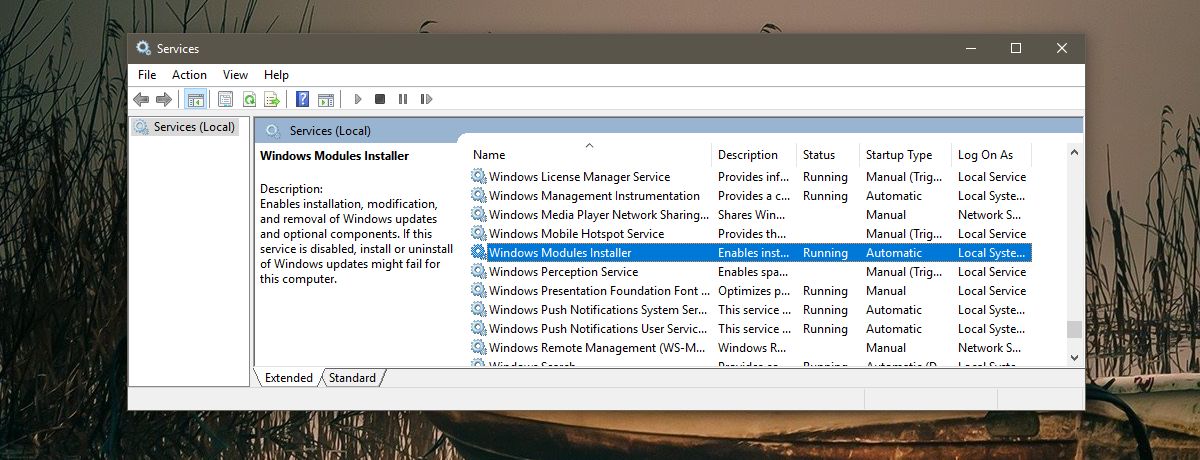
قم بتشغيل SFC Scan
هذه هي جميلة على التوالي إلى الأمام؛ sfc / المسح الضوئييبحث الأمر عن ملفات تالفة أو مفقودة في Windows ويقوم بإصلاحها. افتح موجه الأوامر مع الحقوق الإدارية واكتب ما يلي. اسمح بالمسح لإكمال ما إذا كانت قائمة الميزات ممتلئة أم لا.
sfc/scan
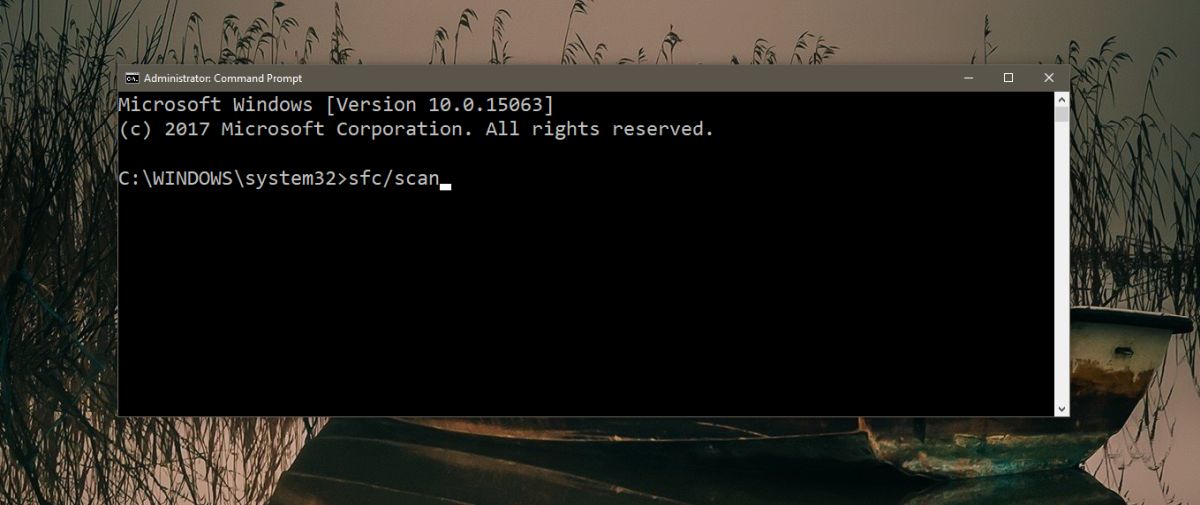
قم بتشغيل أداة تحديث النظام
سبب واحد قد تشاهد فارغة بدوره ويندوزميزات أو خارج القائمة هي مشكلة مع التحديثات. على وجه التحديد ، شيء ما في أداة التحديث مكسور. لإصلاح المشكلة ، افتح Command Prompt مع الحقوق الإدارية وقم بتشغيل الأمر التالي. يجب أن يستغرق 3 دقائق لإكمال. في حالة عدم عمل أي شيء ، اتركه يعمل لبضع دقائق ثم أعد تشغيل النظام.
DISM.exe /Online /Cleanup-image /Restorehealth
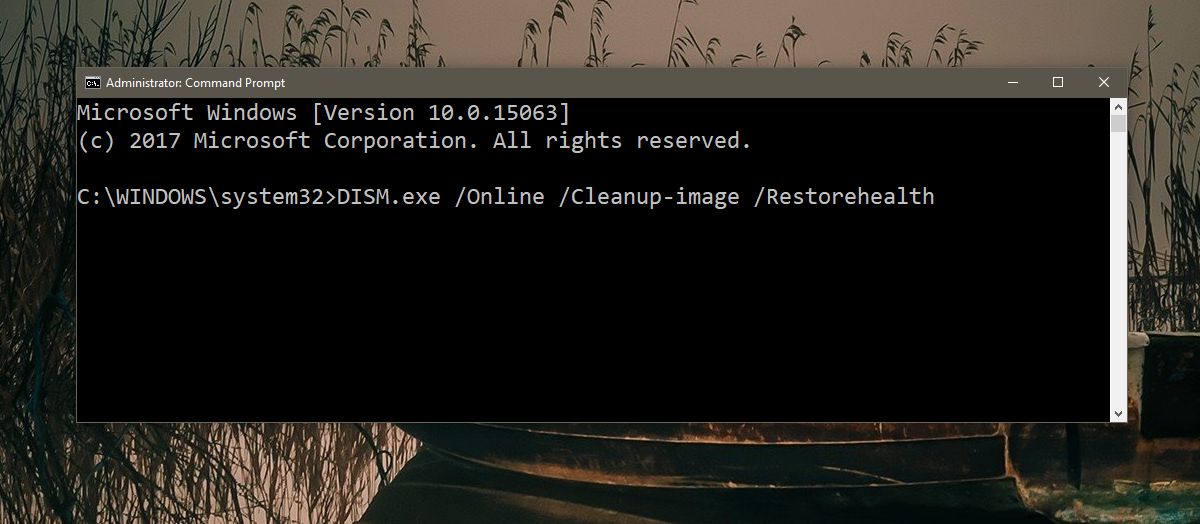
تشغيل أداة إصلاح بدء التشغيل
افتح القائمة "ابدأ" وانقر فوق زر الطاقة. اضغط مع الاستمرار على مفتاح Shift وحدد إعادة التشغيل من خيارات الطاقة. سيقوم Windows 10 بالتمهيد إلى شاشة استكشاف الأخطاء وإصلاحها. انتقل إلى استكشاف الأخطاء وإصلاحها> خيارات متقدمة> إصلاح بدء التشغيل وتشغيل الأداة. إصلاح بدء التشغيل لن يحذف الملفات والتطبيقات الخاصة بك.
هذا يجب إصلاح قائمة ميزات Windows الفارغةمشكلة. في حالة عدم وجود حاجة إلى إعادة تعيين جهاز الكمبيوتر الخاص بك. هذا بالطبع شديد إلى حد ما ، لذا قبل أن تسلك هذا المسار ، حاول إنشاء حساب مسؤول Windows جديد لمعرفة ما إذا كانت قائمة ميزات Windows ستملأ أم لا.













تعليقات